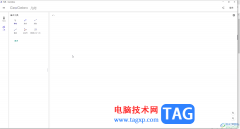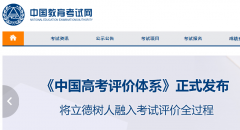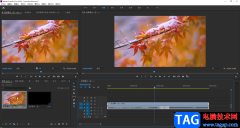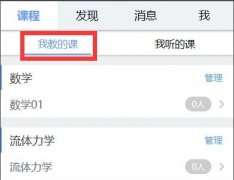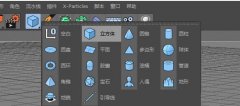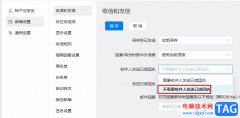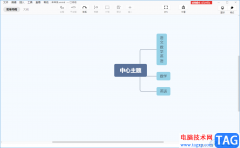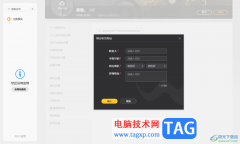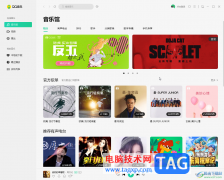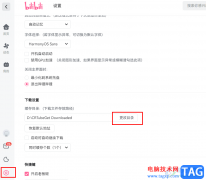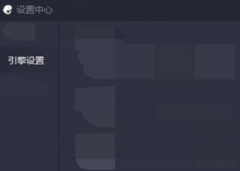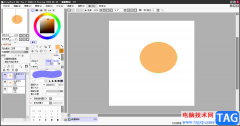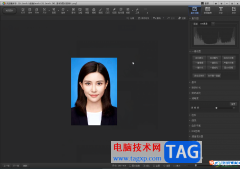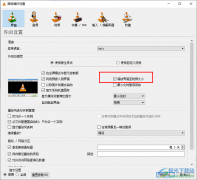snipaste是我们大家平时经常在使用的一款截图软件,这款截图软件是非常简便的,使用起来也比较容易好用,这款软件有比较常用的快捷键功能,比如我们截图的时候直接使用F1快捷键进行截图即可,想要进行贴图操作的时候直接按下快捷键F3进行贴图操作即可,很多小伙伴不明白Snipaste中的贴图功能怎么操作,我们可以通过这个功能可以将我们截取的图片弄成贴图的样式,并且可以用鼠标随意的在桌面上进行移动,还能将贴图进行各种翻转操作,并且可以将贴图保存在自己的本地电脑中,下面是小编给大家分享的关于如何使用Snipaste进行贴图的具体操作方法,其实操作起来非常的简单,如果你需要的情况下可以看看方法教程,希望可以对大家有所帮助。
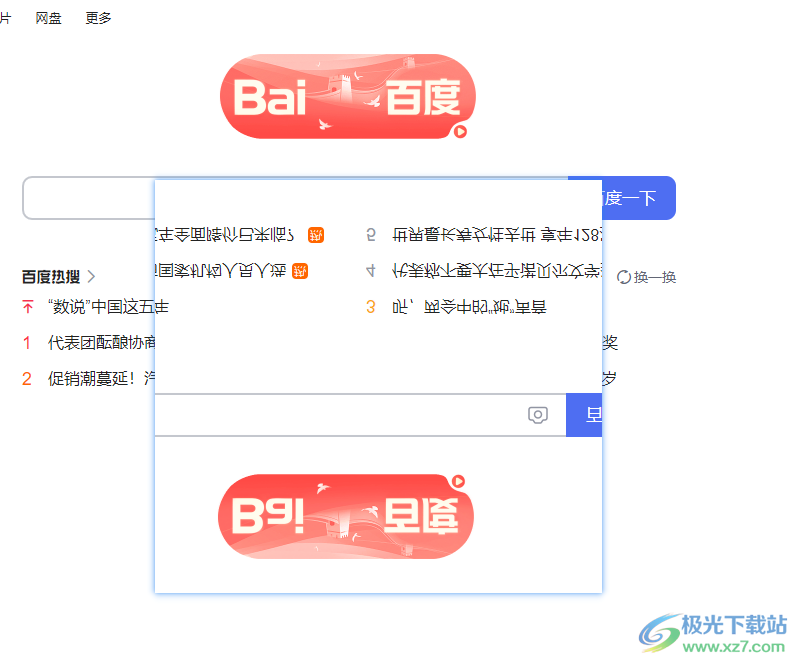
方法步骤
1.首先我们需要将Snipaste图标点击打开进行运行,然后我们直接通过Snipaste的截图快捷键F1进行截取自己需要的部分。
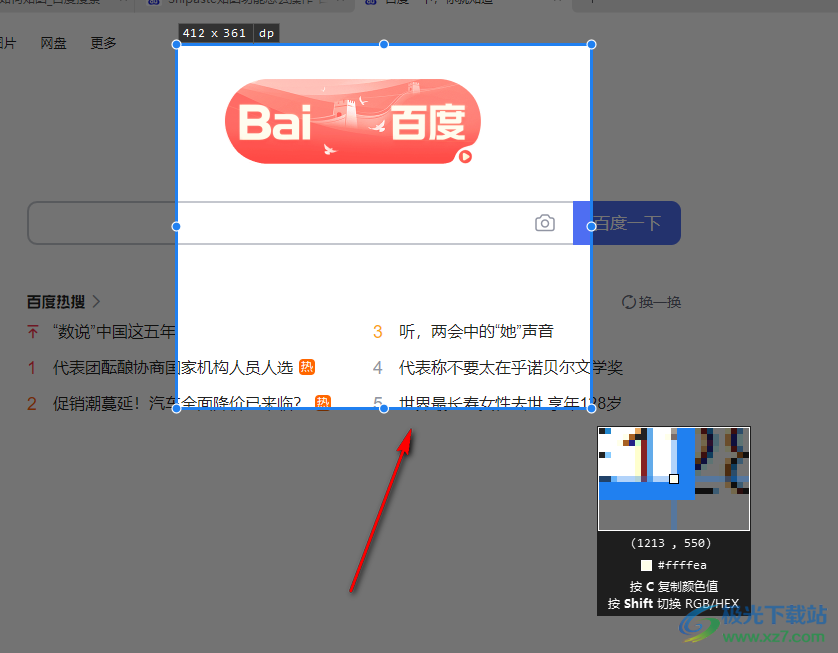
2.选中自己需要截取的部分之后,就会在截图下方显示一下操作工具,点击【复制到剪贴板】这个工具。
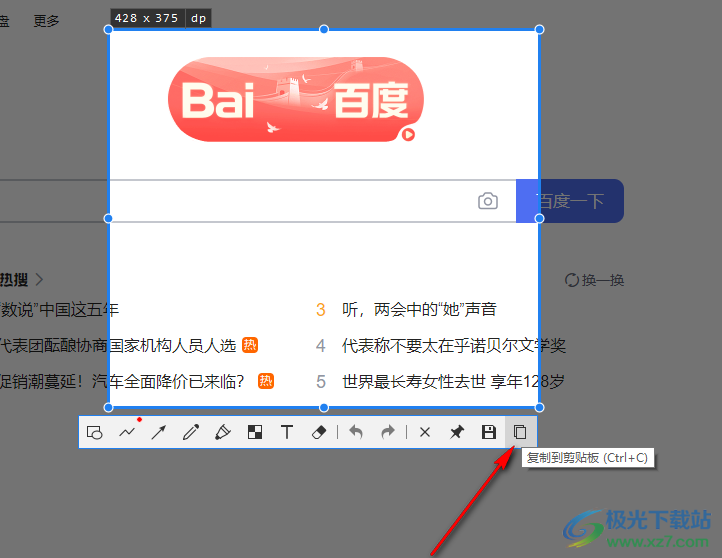
3.这时我们再按下键盘上的【F3】,这时贴图功能的快捷键,当我们按下F3之后,那么我们的刚刚截取的图片就会显示出来,并且你可以随意的移动该图片到任何地方。
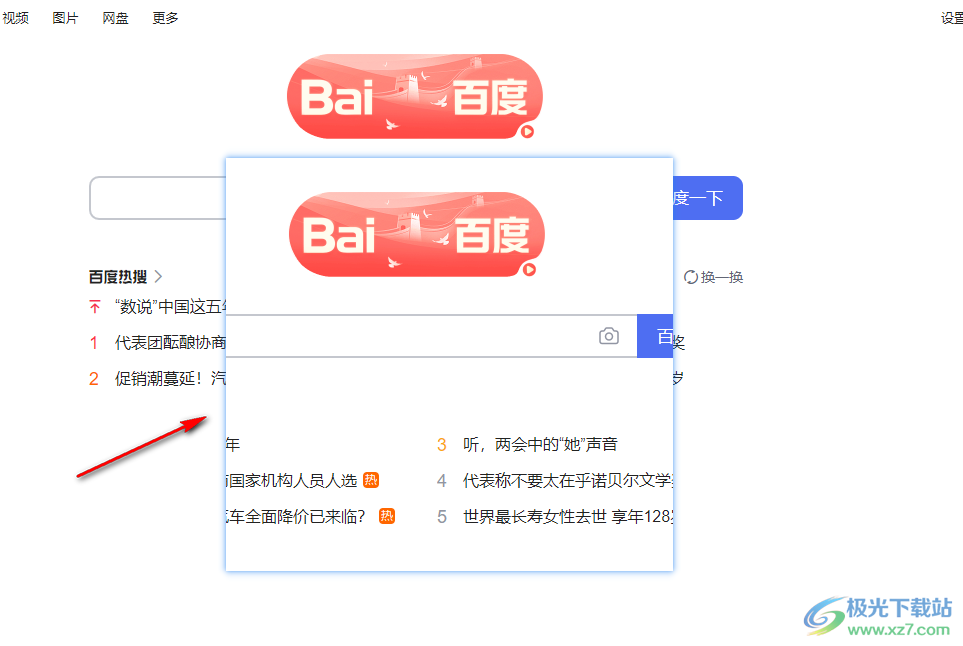
4.我们用鼠标进行右键点击该截图,这时就会弹出一些相关的设置选项,你可以根据自己的需要来设置。
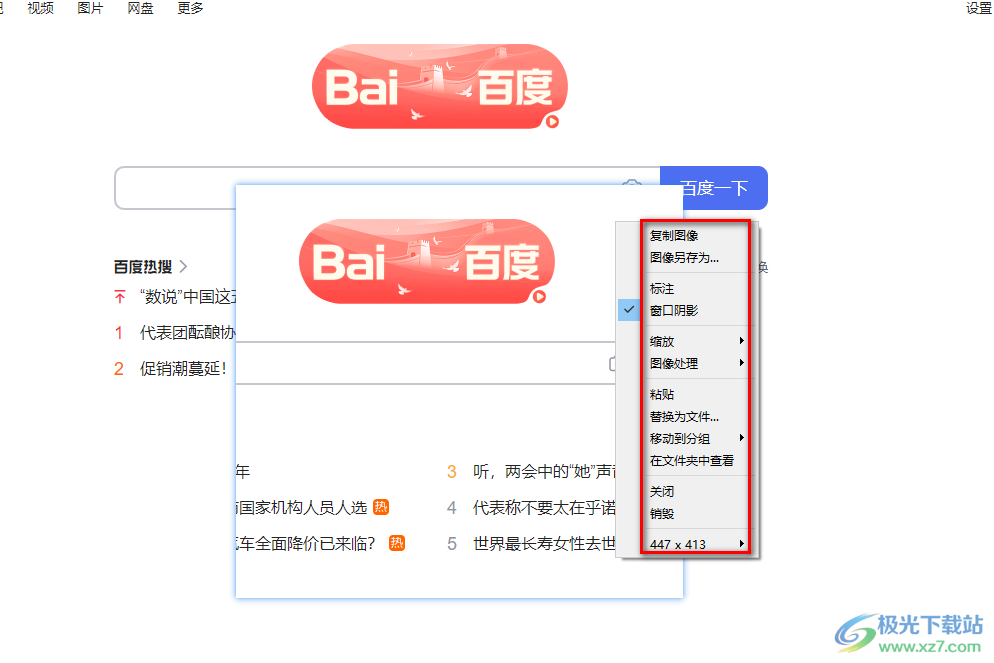
5.比如小编选择的时候【图像处理】,在子选项中选择【垂直翻转】,那么你就会看到我们的图片进行垂直翻转显示了,如图所示。
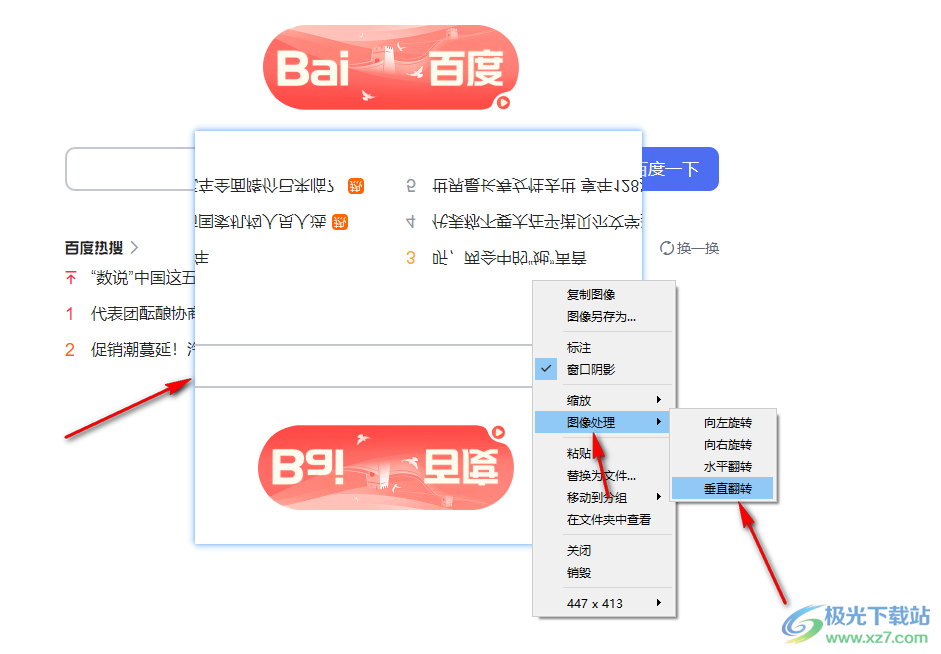
以上就是关于如何使用Snipaste进行贴图操作的方法,Snipaste是非常实用的一款截图神器,在使用的过程中你可以使用贴图功能来操作,将截取的图片可以进行图像处理或者是将贴图另存为在本地文件夹页面中,感兴趣的话可以操作试试。